ghost系统是操作系统的镜像克隆版本,当我们遇到系统故障时,就需要使用它来帮助我们快速修复以及安装系统。下面,我就给大家介绍一下如何安装深度技术ghost系统,有需要就一起来了解一下吧
深度技术是由国内知名的系统研发与安全专家共同研究开发。可以帮助我们快速装机、拥有深度独有人性化的设计。系统优化,快速部署等技术和工具软件在国内得到了广泛的应用和用户的认可。
安装深度技术ghost系统准备工具:
1、8G以上U盘
2、小白U盘启动盘制作工具,下载地址:www.xiaobaixitong.com
3、需要安装的深度技术ghost系统文件,下载地址:www.windowszj.com
安装深度技术ghost系统操作步骤:
1、 插入U盘打开运行U盘启动盘制作工具,切换到“U盘启动-ISO模式”
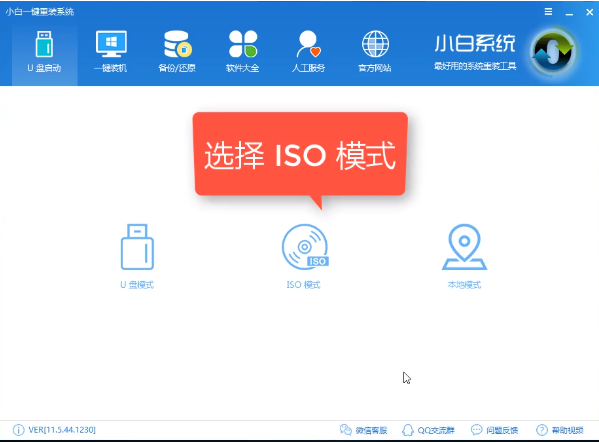
深度技术电脑图解1
2、首先生成点击“生成ISO镜像文件”,然后“选择高级版PE”,等待一会儿生成完成就点击制作ISO启动盘,硬盘驱动器选择你的U盘之后点击写入,等待写入完成启动盘就制作好了。
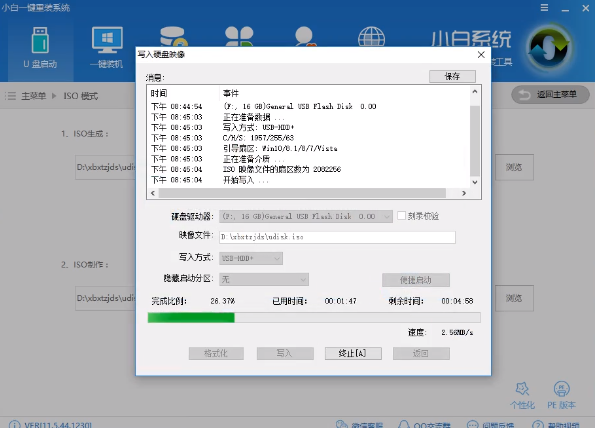
深度技术电脑图解2
3、制作完成后将下载好深度系统镜像文件复制到U盘里面。
4、重启电脑开机时不停按一键U盘启动快捷键,一般是(F12、Del、F11、F2等)不同的电脑主板快捷键可能不一样,很多电脑开机出现logo画面时下方会有短暂的按键提示。
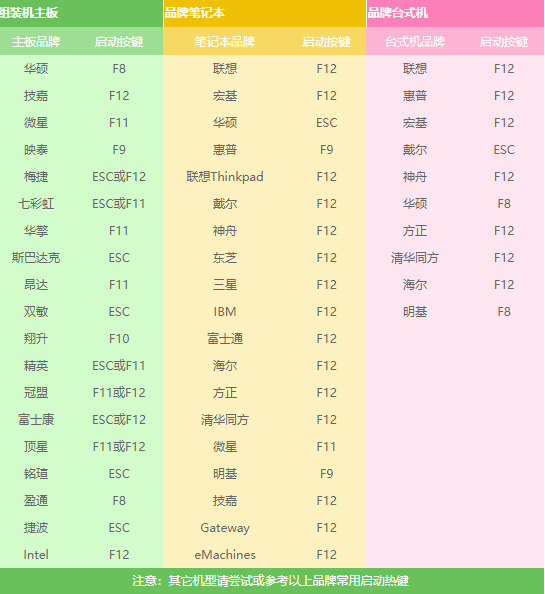
深度系统电脑图解3
5、之后打开启动选择界面后一般带usb字样或U盘品牌的选项就是U盘了,用方向键“↑↓”选择,回车键确认即可进入PE选择界面。

安装深度技术ghost系统电脑图解4
6、进入到PE选择界面后选择“02”回车键确定。
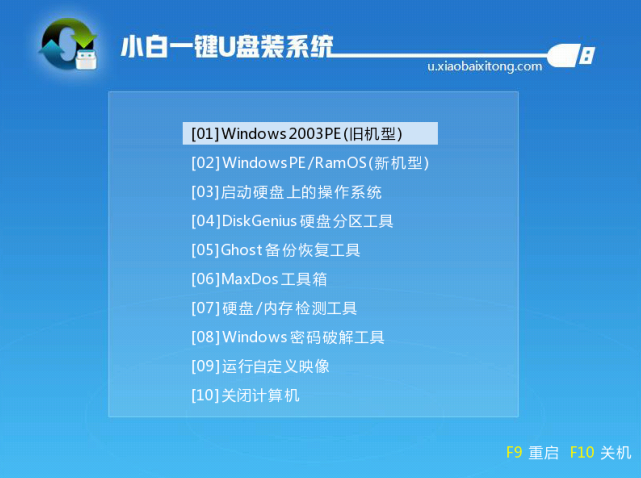
深度系统电脑图解5
7、自动弹出PE装机工具,选择需要安装的深度系统镜像,左下角选择“目标分区”,一般都是选择C盘,之后点击“安装系统”。
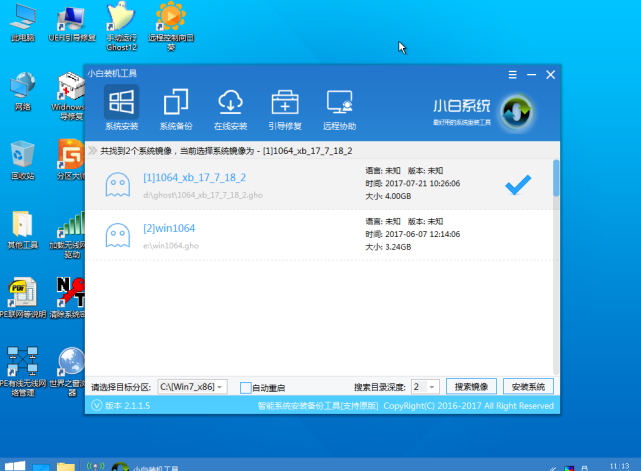
深度技术电脑图解6
8、等待5分钟的装机过程。

ghost电脑图解7
9、完成后重启电脑,等待一会儿就可以使用啦

ghost电脑图解8
10、安装完成,赶紧试试好不好用吧

深度系统电脑图解9